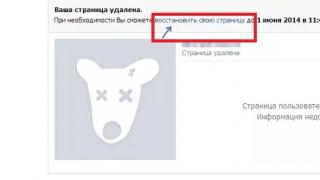Për të ndryshuar portin e paracaktuar për të gjithë krijuar nga serveri terminalet për lidhje të reja, ndiqni këto hapa.
- Hapni Regedt32 dhe hapeni seksioni tjetër regjistri:
HKEY_LOCAL_MACHINE\System\CurrentControlSet\Control\Server Terminal\WinStations\RDP-Tcp
Shënim. Rruga e dhënë për në çelësin e regjistrit është një rresht, i cili është ndarë në dy për lehtësi referimi. - Shikoni në nënseksionin "PortNumber" për vlerën 00000D3D (3389 në heksadecimal). Ndryshoni numrin e portit në format heksadecimal dhe ruani vlerën e re.
- Për të ndryshuar portin për lidhje specifike në serverin e terminalit, ndiqni këto hapa.
Drejtoni programin Regedt32 dhe hapni çelësin e mëposhtëm të regjistrit:
HKEY_LOCAL_MACHINE\System\CurrentControlSet\Control\Server Terminal\WinStations\lidhja
SHËNIM. Rruga e dhënë për në çelësin e regjistrit është një rresht, i cili është ndarë në dy për lehtësi referimi.
Shikoni në nënseksionin "PortNumber" për vlerën 00000D3D (3389 në heksadecimal). Ndryshoni numrin e portit në format heksadecimal dhe ruani vlerën e re.
Shënim. Meqenëse portat alternative nuk mbështeten plotësisht në Terminal Server 4.0, ndryshimet do të hyjnë në fuqi vetëm kur të jetë e mundur. Nëse ndodhin konflikte, vlera e mëparshme duhet të vendoset në 3389.
Për të ndryshuar portin në anën e klientit, ndiqni këto hapa.
- Hapni magjistarin e lidhjes me klientin.
- Në meny Skedari zgjidhni artikullin Lidhje e re dhe krijoni një lidhje të re. Pas kësaj, lidhja e re duhet të shfaqet në listë.
- Theksoni lidhjen e re dhe zgjidhni nga menyja Skedari ekipi Eksporti. Ruaje atë si name.cns.
- Redaktoni skedarin .cns në Notepad, duke ndryshuar "Server Port=3389" në "Server Port= xxxx", ku është xxxx port i ri, specifikuar në serverin e terminalit.
- Importoni skedarin në Wizard për lidhjen e klientit. Nëse skedari aktual ka të njëjtin emër, do t'ju kërkohet ta rishkruani atë. Konfirmoni për të mbishkruar skedarin. Konfigurimi i portës së klientit tani përputhet me vlerat e ndryshuara në serverin e terminalit.
Shënim. Klienti i serverit ActiveX Terminalet e Windows 2000 lidhet gjithmonë vetëm me portin TCP 3389 dhe kjo nuk mund të ndryshohet. Në klientin ActiveX të serverit të terminalit në Microsoft Windows XP dhe Microsoft Windows Server 2003 mbështet aftësinë për të ndryshuar cilësimet e portit. Më shumë informacion Shihni artikullin vijues të Microsoft Knowledge Base:
326945 Si të ricaktoni një portë dëgjimi të serverit terminal në një klient të Windows Terminal Server (Kjo lidhje mund të tregojë të gjithë ose një pjesë të përmbajtjes në anglisht.)
Shënim. Për të aktivizuar një port të ri dëgjimi, duhet të rinisni serverin e terminalit ose të rikrijoni dëgjuesin RDP në konfigurimin e Shërbimeve të Terminalit.
Shënim. Klienti i Windows 2000 Terminal Server ActiveX lidhet gjithmonë vetëm me portin TCP 3389 dhe kjo nuk mund të ndryshohet. Klienti i serverit të terminalit ActiveX në Microsoft Windows XP dhe Microsoft Windows Server 2003 mbështet aftësinë për të ndryshuar cilësimet e portit. Për më shumë informacion, shihni artikullin vijues të Microsoft Knowledge Base: 326945 Si të ricaktoni një portë dëgjimi të serverit terminal në një klient të Windows Terminal Server (Kjo lidhje mund të tregojë të gjithë ose një pjesë të përmbajtjes në anglisht.)
Shënim. Për të aktivizuar një port të ri dëgjimi, duhet të rinisni serverin e terminalit ose të rikrijoni dëgjuesin RDP në konfigurimin e Shërbimeve të Terminalit.
Një detyrë e zakonshme: konfigurimi i qasjes në distancë në një kompjuter që është i lidhur me internetin nëpërmjet një ruteri.
Zgjidhja: bëni përcjelljen e portit në ruter. Përcjellja e portit quhet gjithashtu publikimi i portit ose përcjellja e portit. Në terminologjinë angleze përdoren termat Port Forwarding Dhe Port Publishing.
Çfarë është port forwarding
Përcjellja e portit është hartëzimi i një specifiki porti i jashtëm gateway (ruter, modem) me portin e kërkuar pajisjen e synuar në rrjet lokal(serverët, stacioni i punës, ruajtja e rrjetit, kamera, regjistrues, etj.)
Por cila port për të përcjellë varet nga mënyra se si dëshironi të aksesoni kompjuterin.
Si të konfiguroni aksesin në distancë përmes RDP (desktop i largët, terminal)
Lidhjet RDP bëhen në portin 3389 të kompjuterit të synuar. Çfarë duhet bërë:
Hapi 1 Lejo hyrjen Lidhjet RDP në kompjuter
Kujdes! Është e mundur të bëni lidhje INCOMING nëpërmjet Remote Desktop në botimet e mëposhtme të Windows OS:
Windows XP Professional;
Windows 7/8.1 Professional;
Windows 7/8.1 Ultimate;
Windows 7/8.1 Corporate.Në Windows XP Starter, Botim në shtëpi, në Windows Vista/7/8/8.1 Starter, Home Basic, Home Mundësi premium Nuk ka lidhje hyrëse.
Për ta bërë këtë ne hapim Karakteristikat e sistemit(WIN+Break), klikoni në link Opsione shtesë sistemet:
Shkoni te skeda Qasje në distancë, vendoseni çelësin në pozicion Lejo lidhjet me këtë kompjuter, zgjidhni Lejo lidhjet vetëm nga kompjuterët që përdorin "Desktop në distancë" me vërtetim të nivelit të rrjetit (rekomandohet) dhe kliko OK për të aplikuar cilësimin:

Hapi 2 Krijo në kompjuter llogari, sipas të cilit përdoruesi i desktopit në distancë do të lidhet.
Kërkesa nr. 1. Kjo llogaria duhet të ketë një fjalëkalim. Sipas cilësimeve të paracaktuara të politikës lokale të sigurisë, llogaritë Pa një fjalëkalim, lidhja RDP është e ndaluar. Nuk rekomandohet lejimi i qasjes në distancë në llogaritë të pambrojtura me fjalëkalim në politikat e sigurisë. Kjo do të krijojë një kërcënim të hyrjes së paautorizuar nga ndërhyrës.
Kërkesa nr. 2. Nëse përdoruesi NUK është një administrator në kompjuter lokal, duhet të shtohet në grup. Kjo mund të bëhet në dy mënyra.
Si të lejoni një përdorues pa privilegje administrative të lidhet me një desktop në distancë
Metoda e parë.
Klikoni klikoni me të djathtën Nga shkurtore e sistemit Ky kompjuter dhe zgjidhni Kontrolli:

Në dritare Menaxhimi kompjuterik zgjidhni Përdoruesit lokalë dhe grupe => Përdoruesit:

Gjeni përdoruesin e kërkuar në listë dhe klikoni dy herë quani vetitë e tij:

Shkoni te skeda Anëtarësimi në grup dhe shtypni butonin Shtoni:

Klikoni butonin Për më tepër:

Pastaj, butoni Kërko:

Zgjidhni një grup nga lista Përdoruesit e Desktopit në distancë dhe shtypni OK:

Në dritare Zgjedhja e grupit Dhe Vetitë:<пользователь> klikoni OK:


Metoda dy.
Hapni vetitë e sistemit (Win+Break), klikoni Opsione shtesë:
Shkoni te skeda Qasje në distancë dhe shtypni butonin Zgjidhni përdoruesit:

Klikoni butonin Shtoni:

Klikoni Për më tepër:

Dhe Kërko:

Në listë, zgjidhni llogarinë e përdoruesit për të cilën dëshironi të jepni të drejta akses në distancë, dhe shtypni OK:

Tani klikoni OK në dy dritaret e mëposhtme:


Hapi 3 Krijoni një rregull përcjelljeje në ruter, sipas të cilit, kur bëhet një kërkesë në një port të caktuar, lidhja do të ridrejtohet në portin 3389 të kompjuterit të dëshiruar.
Në ruterat Kërkohet D-Link seksioni mund të quhet Server virtual, si në D-Link DIR-615:

Gjithashtu, mund të quhet Port Forwarding, si, për shembull, në DIR-300:

Thelbi është i njëjtë:
- Jepini një emër arbitrar rregullit;
- Hapja Port jo standard në një ruter që nuk është i zënë (fushë Porti Publik);
- Ne tregojmë adresën IP të kompjuterit të synuar në rrjetin ku duhet të shkojë përdorues i fshirë(fushë Adresa IP);
- Ne tregojmë numrin e portës përmes së cilës aplikacioni ose shërbimi funksionon në kompjuter. Në rastin tonë, për shërbimin Remote Desktop Server kjo është porta 3389 (fusha Port Privat).
Nëse ISP-ja juaj jep ruterin tuaj adresa dinamike, është i përshtatshëm për ju që të përdorni shërbimin DNS dinamike. U D-Link Ekziston një shërbim ku mund të regjistroni një adresë interneti (d.m.th. domen) falas dhe të konfiguroni aksesin në ruterin tuaj dhe rrjetin lokal përmes tij.
Për të konfiguruar Dynamic DNS, shkoni te seksioni MIRËMBAJTJA, zgjidhni nënseksionin Cilësimet e DDNS dhe klikoni në lidhje Regjistrohu... për të shkuar në sit dhe për të regjistruar një domen. Pastaj vendosni sinkronizimin e domenit me adresën IP të ruterit në zonë CILËSIMET DINAMIKE DNS dhe ruani cilësimet me butonin Ruaj Cilësimet:

Pas kësaj, ju mund të lidheni jo me adresë IP, por me një adresë të tillë your-adres.dlinkddns.com:port
Kontrollimi i lidhjes me kompjuterin përmes desktopit të largët
Nisni klientin e Serverit të Desktopit në distancë:

Në fushë Kompjuter Fut adresën dhe portin të ndara me dy pika. Në fushë Përdoruesi shkruani emrin e përdoruesit dhe klikoni butonin Lidhu:

Kontrolloni kutinë dhe klikoni butonin Lidhu:

Tani shkruani fjalëkalimin e përdoruesit, kontrolloni kutinë Mbani mend kredencialet, nëse nuk dëshironi të futni fjalëkalimin tuaj çdo herë dhe shtypni OK:

Pas kësaj, mund të shfaqet një mesazh:
Autenticiteti i kompjuterit në distancë nuk mund të verifikohet. Dëshiron të lidhesh gjithsesi?Këtu mund të kontrolloni kutinë Mos kërko më lidhje me këtë kompjuter dhe shtypni po:

Mirëdita, të dashur lexues dhe të ftuar të blogut, sot kemi detyrën e mëposhtme: të ndryshojmë porti hyrës Shërbimet RDP ( server terminal) nga standardi 3389 në një tjetër. Më lejoni t'ju kujtoj se shërbimi RDP është një funksionalitet i sistemeve operative Windows, falë të cilit mund të hapni një seancë përmes rrjetit në kompjuterin ose serverin që ju nevojitet duke përdorur protokollin RDP dhe të jeni në gjendje të punoni në të, sikur të ishin ulur në të në vend.
Çfarë është protokolli RDP
Para se të ndryshoni diçka, do të ishte mirë të kuptoni se çfarë është dhe si funksionon, unë vazhdoj t'ju tregoj për këtë. RDP ose Remote Desktop Protocol është një protokoll i desktopit në distancë në dhomat e operacionit. Sistemet e Microsoft Windows, edhe pse origjina e tij vjen nga PictureTel (Polycom). Microsoft sapo e bleu. Përdoret për punën në distancë të një punonjësi ose përdoruesi me një server në distancë. Më shpesh, serverë të tillë luajnë rolin e një serveri terminal në të cilin dedikohet licenca të veçanta, ose për përdorues ose për pajisje, CAL. Këtu ideja ishte e tillë, ka një shumë server i fuqishëm, atëherë pse të mos përdorni burimet e tij së bashku, për shembull, për një aplikacion 1C. Kjo bëhet veçanërisht e rëndësishme me ardhjen e klientëve të hollë.
Bota e pa vetë serverin e terminalit, tashmë në 1998 në sistemin operativ Windows NT 4.0 Terminal Server, për të qenë i sinqertë, as që e dija që ekzistonte një gjë e tillë, dhe në Rusi në atë kohë ne të gjithë luanim dandy ose sega. Klientët e lidhjes RDP janë aktualisht të disponueshëm në të gjithë Versionet e Windows, Linux, MacOS, Android. Më së shumti version modern Protokolli RDP është aktualisht 8.1.
Porta e parazgjedhur rdp
Do të shkruaj menjëherë portën e paracaktuar rdp 3389, mendoj se kjo është ajo administratorët e sistemit ata e njohin atë.
Si funksionon protokolli rdp
Dhe kështu që ju dhe unë e kuptojmë pse dolëm me Protokollin e Desktopit në distancë, tani është logjike që ju duhet të kuptoni parimet e funksionimit të tij. Microsoft dallon dy mënyra të protokollit RDP:
- Modaliteti i administrimit në distancë > për administrim, ju jeni dërguar në server në distancë dhe konfiguroni dhe administroni atë
- Modaliteti i serverit terminal > për të hyrë në serverin e aplikacionit, aplikacionin në distancë ose ndarjen atë për punë.

Në përgjithësi, nëse instaloni Windows Server 2008 R2 - 2016 pa një server terminal, atëherë si parazgjedhje do të ketë dy licenca, dhe dy përdorues do të mund të lidhen me të në të njëjtën kohë, i treti do të duhet të dëbojë dikë në të puna. Në versionet e klientit të Windows, ekziston vetëm një licencë, por kjo gjithashtu mund të anashkalohet për këtë në artikullin Terminal Server në Windows 7. Gjithashtu, modaliteti i administrimit në distancë, ju mund të grumbulloni dhe ngarkoni balancën, falë teknologjisë NLB dhe serverit të lidhjes së Shërbimit të Drejtorisë së Sesioneve. Përdoret për të indeksuar seancat e përdoruesve, falë këtij serveri përdoruesi mund të hyjë në desktopin e largët të serverëve të terminalit në një mjedis të shpërndarë. Gjithashtu komponentët e kërkuar janë një server licencimi.

Protokolli RDP funksionon Lidhja TCP dhe është një protokoll aplikimi. Kur një klient krijon një lidhje me serverin, krijohet një seancë RDP në nivelin e transportit, ku bien dakord për metodat e kriptimit dhe transmetimit të të dhënave. Kur të gjitha negociatat përcaktohen dhe inicializimi përfundon, serveri i terminalit dërgon daljen grafik te klienti dhe pret për hyrjen e tastierës dhe të miut.

Protokolli i Desktopit në distancë mbështet kanale të shumta virtuale brenda një lidhjeje të vetme, duke ju lejuar të përdorni funksione shtesë
- Transferoni printerin tuaj ose portin COM në server
- Ridrejtoni disqet tuaja lokale te serveri
- Clipboard
- Audio dhe video


Fazat e lidhjes RDP
- Krijimi i një lidhjeje
- Negocimi i parametrave të enkriptimit
- Autentifikimi i serverit
- Negocimi i parametrave të sesionit RDP
- Autentifikimi i klientit
- Të dhënat e sesionit të RDP
- Përfundimi i seancës RDP

Siguria në protokollin RDP
Protokolli i Desktopit në distancë ka dy metoda vërtetimi Standard RDP Security dhe Enhanced RDP Security, ne do t'i shikojmë të dyja në më shumë detaje më poshtë.
Siguria standarde RDP
Protokolli RDP në këtë metodë vërtetimi, kodon lidhjen duke përdorur vetë protokollin RDP, i cili është në të, duke përdorur këtë metodë:
- Kur fillon sistemi juaj operativ, krijohet një palë çelësash RSA
- Certifikata e Pronësisë është duke u krijuar
- Pas së cilës Certifikata e Pronësisë nënshkruhet me çelësin RSA të krijuar më parë
- Tani Klienti RDP Lidhja me serverin e terminalit do të marrë një Certifikatë të Pronësisë
- Klienti e shikon dhe e kontrollon, pastaj e merr çelës publik server, i cili përdoret në fazën e negocimit të parametrave të kriptimit.
Nëse marrim parasysh algoritmin me të cilin çdo gjë është e koduar, është shifra e rrjedhës RC4. Çelësat me gjatësi të ndryshme nga 40 deri në 168 bit, gjithçka varet nga edicioni i sistemit operativ Sistemet Windows, për shembull në Windows 2008 Server - 168 bit. Pasi serveri dhe klienti të kenë vendosur për gjatësinë e çelësit, krijohen dy çelësa të rinj të ndryshëm për të enkriptuar të dhënat.
Nëse pyet për integritetin e të dhënave, atëherë ai arrihet përmes algoritmit MAC (Message Authentication Code) bazuar në SHA1 dhe MD5
Siguria e përmirësuar e RDP
Protokolli RDP me këtë metodë vërtetimi përdor dy modulet e jashtme siguria:
- CredSSP
- TLS 1.0
TLS mbështetet nga versioni 6 i RDP. Kur përdorni TLS, certifikata e enkriptimit mund të krijohet duke përdorur serverin e terminalit, një certifikatë të vetë-nënshkruar ose të zgjidhet nga dyqani.
Kur përdorni protokollin CredSSP, është një simbiozë e teknologjive Kerberos, NTLM dhe TLS. Në këtë protokoll vetë kontrolli, gjatë të cilit kontrollohet leja për të hyrë në serverin e terminalit, kryhet paraprakisht, dhe jo pas një lidhjeje të plotë RDP, dhe në këtë mënyrë ju kurseni burimet në serverin e terminalit, plus ka një kriptim më të besueshëm dhe mund të bëni një hyrje e vetme (Single Sign On), faleminderit NTLM dhe Kerberos. CredSSP funksionon vetëm në OS jo më të ulëta se Vista dhe Windows Server 2008. Këtu është kjo kuti e kontrollit në vetitë e sistemit
Lejo lidhjet vetëm nga kompjuterë që përdorin "Desktop në distancë" me vërtetim të nivelit të rrjetit.

Ndryshoni portin rdp
Për të ndryshuar portin rdp, do t'ju duhet:
- Hapni redaktorin e regjistrit (Start -> Run -> regedit.exe)
- Le të kalojmë në pjesën tjetër:
HKEY_LOCAL_MACHINE\System\CurrentControlSet\Control\Server Terminal\WinStations\RDP-Tcp
Gjeni tastin PortNumber dhe ndryshoni vlerën e tij në numrin e portit që ju nevojitet.

Sigurohuni që të zgjidhni një vlerë dhjetore, për shembull, unë do të vendos portin 12345.

Pasi ta keni bërë këtë, atëherë rinisni Shërbimin e Desktopit në distancë nëpërmjet rreshti i komandës, me këto komanda:



Dhe ne krijojmë një rregull të ri hyrës për portin e ri rdp. Më lejoni t'ju kujtoj se porti i paracaktuar rdp është 3389.

Ne zgjedhim se cili do të jetë rregulli për portin

Ne e lëmë protokollin si TCP dhe specifikojmë numër i ri Porta RDP.

Rregulli do të jetë lejimi i lidhjes RDP në një port jo standard

Nëse është e nevojshme, vendosni profilet e nevojshme të rrjetit.

Epo, le ta quajmë rregullin në një gjuhë që kuptojmë.

Për t'u lidhur nga klienti kompjuterë Windows shkruani adresën që tregon portin. Për shembull, nëse keni ndryshuar portin në 12345 dhe adresën e serverit (ose thjesht kompjuterin me të cilin po lidheni): myserver, atëherë lidhja MSTSC do të duket si kjo:
mstsc -v:myserver:12345

RDP është Protokolli i Desktopit në distancë. Në anglisht, kjo shkurtim qëndron për protokollin e Desktopit në distancë. Është e nevojshme për të lidhur një kompjuter me tjetrin nëpërmjet internetit. Për shembull, nëse përdoruesi është në shtëpi dhe duhet urgjentisht të plotësojë dokumentet në zyrë, ai mund ta bëjë këtë duke përdorur këtë protokoll.
Si funksionon RDP
Qasja në një kompjuter tjetër bëhet përmes Porta TCP 3389 është parazgjedhja. Në çdo pajisje personale Ai parainstaluar automatikisht. Ekzistojnë dy lloje lidhjesh:
- për administrim;
- për të punuar me programe në server.
Serverët me Windows Server OS të instaluar mbështesin dy lidhjet në distancë RDP menjëherë (kjo është nëse roli RDP nuk aktivizohet). Kompjuterët që nuk janë serverë kanë vetëm një hyrje.
Lidhja ndërmjet kompjuterëve bëhet në disa faza:
- protokoll i bazuar në TCP, kërkon qasje;
- Përcaktohet sesioni i Protokollit të Desktopit në distancë. Gjatë kësaj seance miratohen udhëzimet transmetimi i të dhënave;
- kur të përfundojë faza e përcaktimit, serveri do të transferohet në një pajisje tjetër dalje grafike. Në të njëjtin moment, ai merr të dhëna nga miu dhe tastiera. Prodhimi grafik- ky është një imazh i kopjuar saktësisht ose komanda për vizatimin e formave të ndryshme, si vija, rrathë. Komanda të tilla janë detyrat kryesore për këtë lloj protokolli. Ata kursejnë shumë konsumin e trafikut;
- kompjuteri klient i kthen këto komanda në grafikë dhe i shfaq ato në ekran.
Ky protokoll ka gjithashtu kanalet virtuale, të cilat ju lejojnë të lidheni me një printer, të punoni me kujtesën, të përdorni sistemin audio, etj.
Siguria e lidhjes
Ekzistojnë dy lloje të lidhjeve të sigurta përmes RDP:
- të ndërtuara sistemi (Standard RDP Security);
- e jashtme sistemi (Enhanced RDP Security).
Ato ndryshojnë në atë që lloji i parë përdor kriptim, duke siguruar që integriteti të krijohet duke përdorur mjete standarde të cilat janë në protokoll. Dhe në llojin e dytë, moduli TLS përdoret për të krijuar një lidhje të sigurt. Le të hedhim një vështrim më të afërt në procesin e punës.
Mbrojtje e integruar Kjo bëhet kështu: së pari, bëhet vërtetimi, pastaj:
- kur të ndizet do të ketë gjeneruarRSAçelësat;
- gjenerohet një çelës publik;
- nënshkruar nga RSA, e cila është e integruar në sistem. Është i disponueshëm në çdo pajisje me të instaluar Protokollin e Desktopit në distancë;
- pajisja e klientit merr një certifikatë pas lidhjes;
- kontrollohet dhe merret ky çelës.
Pastaj kriptimi ndodh:
- algoritmi RC4 përdoret si standard;
- për serverët Windows 2003, përdoret mbrojtja 128-bit, ku 128 bit është gjatësia kryesore;
- për serverët Windows 2008 – 168 bit.
Integriteti kontrollohet duke gjeneruar kode mac bazuar në algoritmin MD5 dhe SHA1.
Sistemi i jashtëm i sigurisë funksionon me modulet TLS 1.0 dhe CredSSP. Ky i fundit kombinon funksionalitetin e TLS, Kerberos, NTLM.
Fundi i lidhjes:
- kompjuter kontrollon lejen në hyrje;
- shifra nënshkruhet nga Protokolli TLS. Kjo opsioni më i mirë mbrojtje;
- Hyrja lejohet vetëm një herë. Çdo seancë është e koduar veçmas.
Zëvendësimi i vlerës së portit të vjetër me një të ri
Për të regjistruar një vlerë të ndryshme, duhet të bëni sa më poshtë (përkatëse për cilindo Versionet e Windows, në atë duke përfshirë Windows Serveri 2008):





Tani kur lidhet me tavolinë në distancëështë e nevojshme të specifikoni një vlerë të re pas adresës IP të ndarë me dy pika, për shembull 192.161.11.2:3381 .
Zëvendësimi duke përdorur programin PowerShell
PowerShell gjithashtu ju lejon të bëni ndryshimet e nevojshme:
- Rekomandohet të rindizni;
- Pasi pajisja të ndizet, futni komandën "regedit" në menynë Start. Shkoni te drejtoria: HKEY_ LOKALE_ MAKINA, Gjeni dosjen CurrentControlSet, më pas dosjen Control, shkoni te Terminal Server dhe hapni WinStations. Klikoni në skedarin RDP-Tcp. Këtu duhet të vendoset një vlerë e re.
- Tani duhet të hapni portin RDP muri i zjarrit. Hyni në Powershell, shkruani komandën: netsh advfirewall firewall shtoni emrin e rregullit=”NewRDP” dir=in action=lejo protokollin=TCP localport= 49089 . Numrat duhet të tregojnë portin në të cilin është ndërruar i vjetri.
Hapja e skedarit të lidhjes default.rdp dështoi
Më shpesh ky gabim ndodh kur probleme meDNSserver. Kompjuter klienti nuk mund të gjejë emrin e serverit të specifikuar. 
Për të hequr qafe gabimin, së pari duhet të kontrolloni nëse adresa e hostit është futur saktë.
Përndryshe, nëse shfaqet një gabim, duhet të ndërmerrni hapat e mëposhtëm:
- shko te " Dokumentet e mia»;
- gjeni skedarin default.rdp. Nëse nuk e gjeni, kontrolloni kutinë " Opsionet e dosjeve» për shfaqje skedarë të fshehur dhe dosjet;
- tani fshijeni këtë skedar dhe provoni të lidheni përsëri.
01. Firewall Epo, gjithçka është e qartë këtu. Rregulli kryesor është "ndaloni gjithçka". Windows 2008 R2 ka një mur zjarri mjaft të mirë të integruar, kështu që ky është një vend i mirë për të filluar. Largohu portet e hapura 80 dhe 443 (dhe ndoshta 3389 për RDP) - kjo është e gjitha.
02. Vendosja e GPO. Shkoni te "Fillimi - Run - secpol.msc - Cilësimet e sigurisë - Politikat e llogarisë - Politika e mbylljes së llogarisë". Dhe vendosni, për shembull, "5 përpjekje" dhe "5 minuta" - kjo do të bllokojë përdoruesin për 5 minuta pas 5 autorizimeve të pasuksesshme.
Shkoni te "Start - Run -gpupdate.msc - Konfigurimi i PC - Konfigurimi i Windows- Cilësimet e sigurisë - Politikat lokale- Opsionet e Sigurisë: Opsionet sigurinë lokale» kutia e zgjedhjes për të përdorur vetëm RC4_HMAC_MD5.
03. Instaloni një menaxher fjalëkalimi. Një bandë e miqve të mi (me të vërtetë një bandë) përdorin "një fjalëkalim kompleks- për gjithçka." Edhe programues, administratorë, dizajnerë të njohur... Në përgjithësi, ata nuk janë njerëz budallenj. Mendoni përsëri. Edhe për llogaritë e shërbimit (të tilla si përdoruesit e bazës së të dhënave, etj.), përdorni vetëm fjalëkalime komplekse të krijuara. Dhe mbajini ato në menaxherin e kalimit. Personalisht, unë përdor LastPass - është falas, i lezetshëm dhe i disponueshëm si një shtesë e Chrome.
04.Ndrysho portin për RDP Porta e shërbimit të terminalit (i njëjti "Desktop në distancë") ndryshon në regjistër këtu: "HKEY_LOCAL_MACHINE\System\CurrentControlSet\Control\TerminalServer\WinStations\RDP-Tcp\PortNumber" (mos harroni ta hapni këtë port në murin e zjarrit dhe rinisni shërbimin RDP).

Zgjidhni një rregull bazuar në portin.

Ne tregojmë numrin e portit që kemi specifikuar (në shembullin TCP 50000).
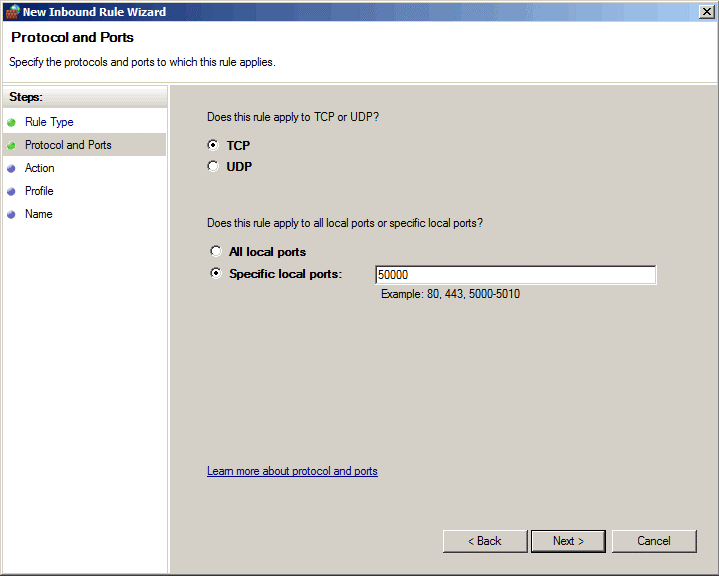
Pastaj ne specifikojmë veprimin për rregullin tonë - Lejo lidhjen. Këtu, nëse është e nevojshme, mund të aktivizoni enkriptimin për lidhjen tonë.
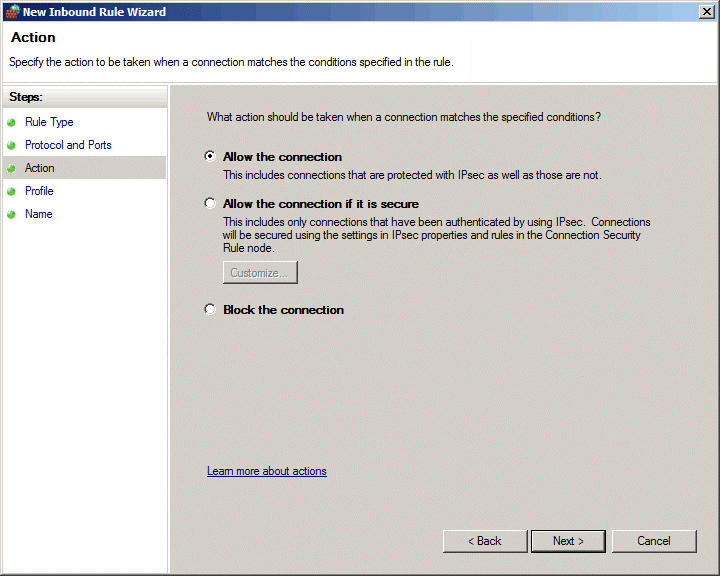
Në varësi të vendit ku ndodhet serveri - në grupi i punës, në një domen ose në akses publik tregoni profilin e rrjetit për të cilin zbatohet rregulli.

Ne e emërtojmë rregullin e krijuar në mënyrë që të jetë e lehtë të identifikohet dhe të klikoni butonin "Finish".